最佳答案一、基础批量填充:高效完成重复性输入1.多单元格同步填充相同内容按住Ctrl键选中目标单元格(连续或分散均可),输入内容后按Ctrl+Enter,所有单元格会同步填充。适用于标记数据状态、初始化表格等场景。2.公式批量填充与智能适配选中目标区域(如B1:B10),输入公式(如=A1*0.1)后按Ct......
一、基础批量填充:高效完成重复性输入
1.多单元格同步填充相同内容
按住Ctrl键选中目标单元格(连续或分散均可),输入内容后按Ctrl+Enter,所有单元格会同步填充。适用于标记数据状态、初始化表格等场景。
2.公式批量填充与智能适配
选中目标区域(如B1:B10),输入公式(如=A1*0.1)后按Ctrl+Enter,公式会自动填充并适配引用(B2自动变为=A2*0.1)。比传统拖拽更高效。
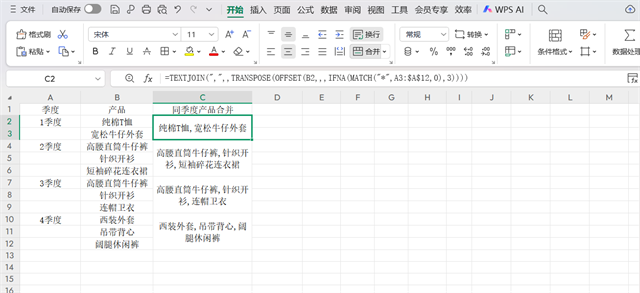
二、高阶批量处理:应对复杂场景
- 非连续区域同步计算
选中非连续单元格(如C3、C10),输入公式(如=B3*20%)后按Ctrl+Enter,公式会自动适配(C10变为=B10*20%),无需逐个设置。
- 简化公式输出
传统数组公式需按Ctrl+Shift+Enter,非数组场景下用批量填充可直接输出结果,简化操作。
- 定向批量添加注释
①按Ctrl+F打开查找窗口,点击“格式”选择红色单元格,点击“查找全部”;
②按Ctrl+A全选结果,关闭窗口后输入“紧急”;
③通过批量处理填充,所有标红单元格会添上备注。
三、避坑指南:避开常见陷阱
- 防止数据误删
操作前确认选中区域无重要数据,必要时先备份。
- 避免修改隐藏单元格
①取消隐藏后操作,完成再重新隐藏;
②按F5打开定位窗口,选“可见单元格”跳过隐藏内容。
- 解决公式引用错乱
检查公式引用,用“\(”锁定(如\)A$1),保证引用准确。
四、组合技巧:让处理更灵活
批量修改公式后,若要保留结果删除公式:
①选中区域,批量填充公式并确认结果;
②复制区域,右键选择“粘贴为值”(或按Ctrl+Alt+V选“值”),固化结果。









